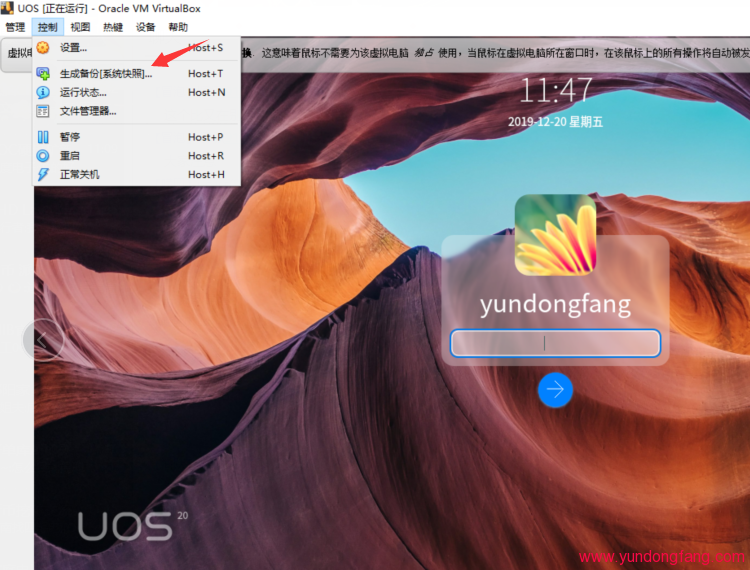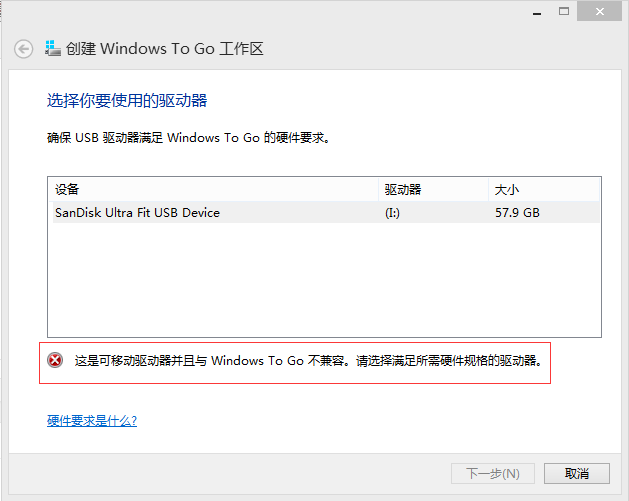借助 iOS 16,Apple 让您可以更好地控制“请勿打扰”,尤其是在驾驶时。
在开启“请勿打扰”的情况下驾驶时,您的 iPhone 会自动以预先编写好的回复来回复任何消息。这是一个很棒的功能,可以帮助您将注意力集中在路上,但是预先编写的消息有点通用。
不过,您可以自定义自动回复消息。以下是如何开始使用“驾驶焦点”并更改您的回复消息。
在 iPhone 上使用对焦模式的要求
操作系统
- iOS 15 或更新版本
支持的设备
- iPhone 6s 或更新版本
- iPhone X 或更新版本
什么是驾驶焦点?
在 iOS 15 中,Apple 通过添加焦点模式扩展了“请勿打扰”功能 – 针对睡眠、个人等设置了不同的“请勿打扰”设置。在 iOS 16 中,它进一步完善了所有的对焦模式,还可以添加自定义锁屏。
您将始终知道什么时候开车,什么时候不开车,但是当您是乘客时,锁定屏幕非常方便。在您开车时为锁定屏幕设置不同的图像会告诉您 iPhone 何时认为您在方向盘后面,因此您只需点击不同的对焦模式即可快速更改它。
这需要更多步骤,并且应该在你上车之前真正完成,正在自定义你的 iPhone 自动发送回给你发短信的任何人的消息。以下是使自动回复消息更加个性化的方法。
设置驾驶焦点

您可以通过点击“设置”应用程序并向下滑动到“焦点”来开始。点击焦点,然后在此菜单中点击驾驶。
注意:如果这是您第一次自定义焦点设置,驾驶可能不会显示在您的默认列表中。要添加驾驶焦点,请点击屏幕右上角的+按钮,然后点击驾驶。在下一个信息屏幕的底部,点击自定义焦点。
在此屏幕上,您几乎可以个性化您的驾驶焦点的所有内容。您可以更改 iPhone 和 Apple Watch 的锁定屏幕,甚至可以选择特定人员以允许在焦点模式开启时发出通知。
设置或更改您的自动回复
在驾驶焦点屏幕中,点击自动回复。默认情况下,收藏夹处于选中状态,这意味着您的收藏夹组中的人会在您开车时看到您的自动回复消息。
要更改您的自动回复,首先点击自动回复,然后点击自动回复消息框中的任意位置。默认情况下,在 iOS 16 中,消息显示为:“我正在驾驶驾驶焦点打开。当我到达目的地时,我会看到你的消息。”
要更改此消息,请点击文本框中的任意位置,删除文本,然后键入您的新消息。自定义消息后,您只需点击屏幕左上角的“驾驶焦点”即可返回“驾驶焦点”菜单。
整理起来
有了这个,你就全部设置好了,但是你应该检查最后一件事。
在屏幕底部的“自动开启”下,您可以轻点“驾驶时”以选择何时开启“聚焦模式”。您可以选择在驾驶时自动开启对焦模式(仅在连接到汽车的蓝牙时)或手动开启。
由于您的 iPhone 使用您的位置和移动速度来尝试确定您是否在车内,因此它无法真正判断您是司机还是乘客。如果您经常作为乘客乘坐其他人的汽车旅行,您可能需要选择“连接到汽车蓝牙时”。这样,如果您在别人的车里,您仍然会收到通知。
这里的所有都是它的!如果您选择了自动开启,Driving Focus 现在将在后台工作。请勿打扰将在驾驶时使您的通知静音以减少分心,因此您可以在驾驶时保持警觉和不分心。
未经允许不得转载:表盘吧 » 如何在驾驶时使用驾驶焦点自动回复